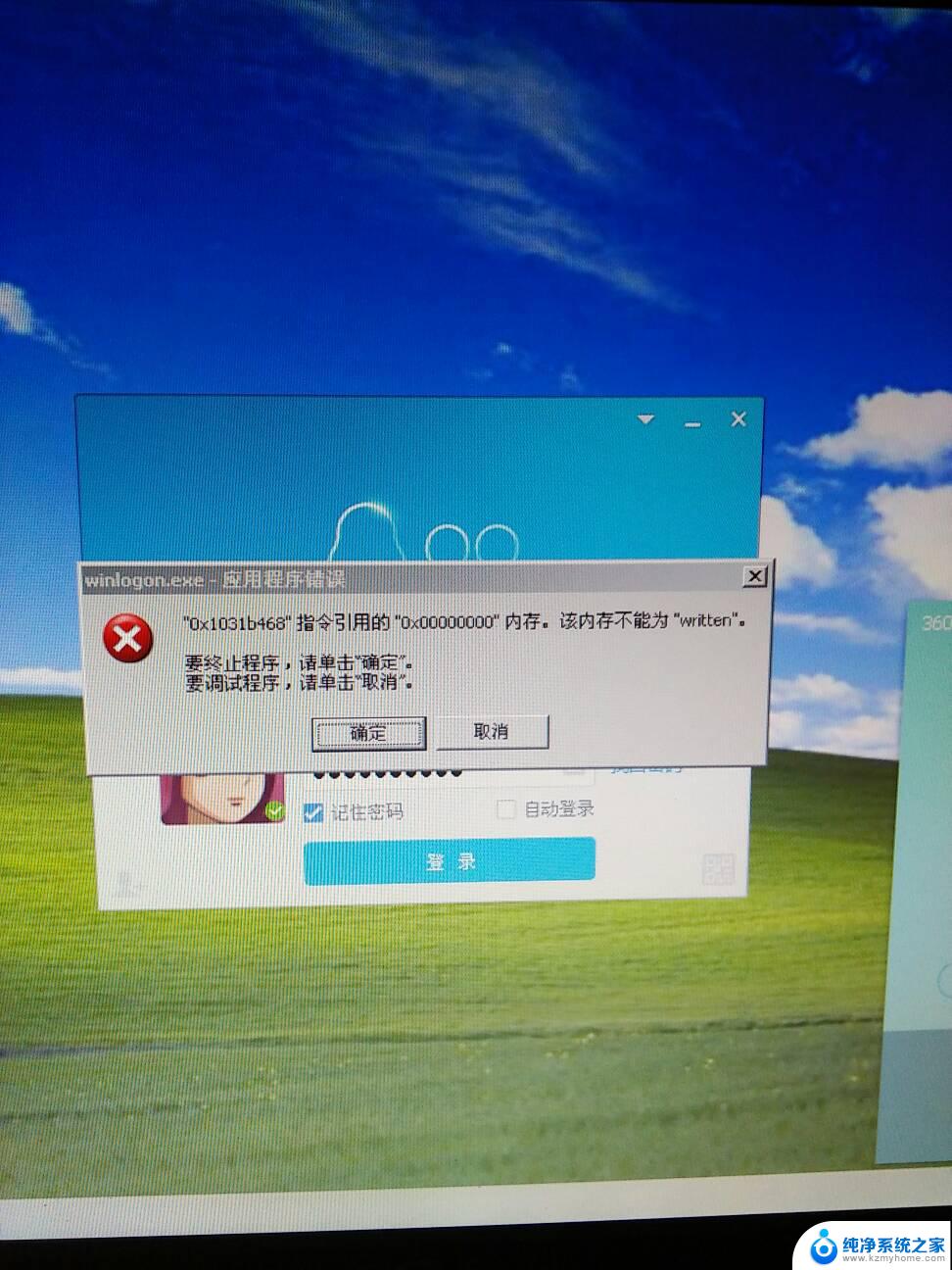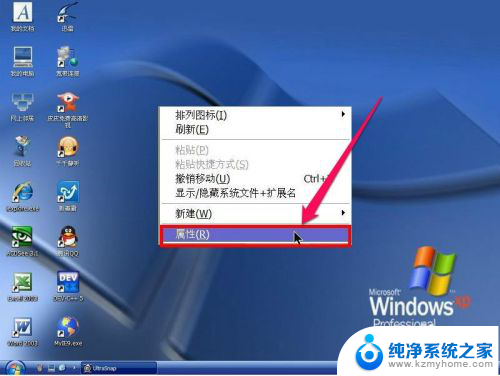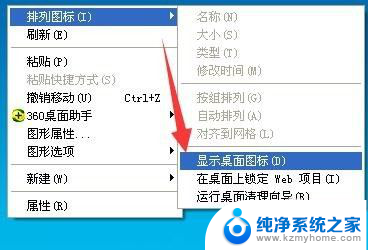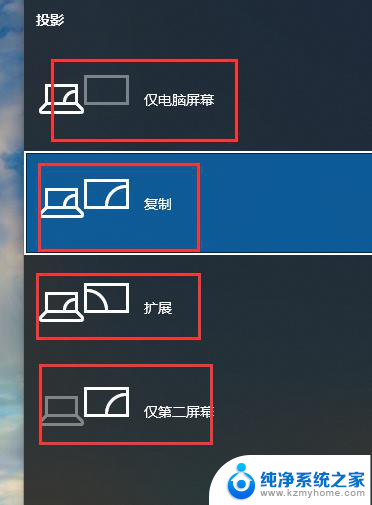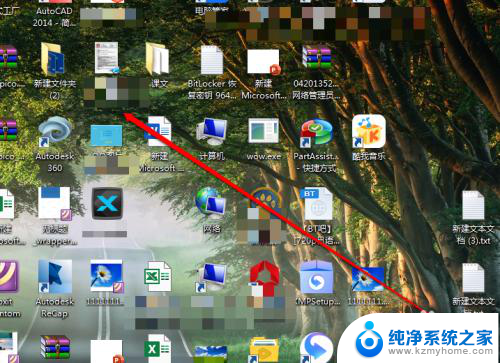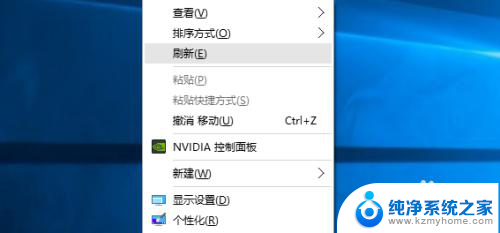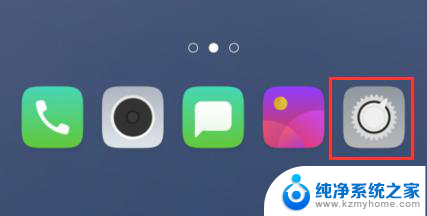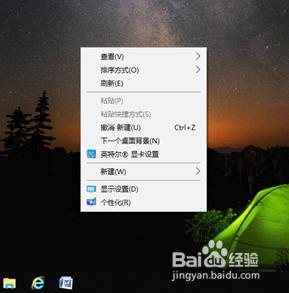windows桌面图标有阴影 电脑桌面图标有阴影怎么调整
电脑桌面图标有阴影是一种常见的显示效果,它可以增加图标的立体感和层次感,让桌面更加美观和生动,但有时候我们可能会觉得图标的阴影过重或者颜色不符合个人喜好,这时就需要调整桌面图标的阴影效果。接下来我们将介绍如何在Windows系统中调整桌面图标的阴影效果,让您的桌面更加个性化和舒适。

电脑图标有阴影解决方法一
右键单击桌面空白处,在“排列图标”里去掉“锁定桌面的web项目”。
电脑图标有阴影解决方法二
鼠标右键单击桌面空白处,依次选择“属性”-“桌面”-“自定义”-“桌面”-“web”,然后将“网页”栏中的“当前主页”以及“http//......”等所有各项前面的勾全部去掉,同时将下面“锁定桌面项目”前面的勾也去掉,单击确定即可。
电脑图标有阴影解决方法三
右键单击“我的电脑”,依次选“属性”-“高级”-“性能设置”-“视觉效果”。将页面中的“在桌面上为图标标签使用阴影”选项选中,或者直接勾选“让Windows选择计算机的最佳设置”选项,单击确定,完成设置。
电脑图标有阴影解决方法四
在“开始”菜单中点击“运行”,输入“gpedit.msc”,打开组策略;依次点击“用户配置”-“管理模板”-“桌面”-“Active Desktop”,点启用Active Desktop“属性”,选“已禁用”,点禁用Active Desktop “属性”,选“已启用”;然后打开控制面板,双击“系统”,依次打开“性能”-“高级选项”-“性能”-“视觉效果”,勾选“在桌面上为图标标签使用阴影”。
电脑图标有阴影解决方法五
如果上面介绍的方法施行后,仍然不见图标恢复正常。可以到“控制面板”的“用户账户”中重新建立一个账户,然后再使用新账号登录电脑,不过这样做了后,用户设置会恢复为默认状态,一般最好不要这样做。
注:以上信息仅供参考。
以上就是Windows桌面图标有阴影的全部内容,如果遇到这种情况,可以根据以上操作进行解决,非常简单快速,一步到位。